Ottimizza il tuo gameplay Marvel Rivals : una guida completa alle modifiche alle impostazioni
Marvel Rivals offre battaglie esilaranti, eroi iconici e immagini sbalorditive. Sebbene ben ottimizzati, perfezionando le tue impostazioni può migliorare significativamente la fluidità e il controllo del gioco. Questa guida dettaglia le regolazioni per la visualizzazione, la grafica e l'audio, massimizzando il potenziale dell'hardware e scatenando il tuo supereroe interiore.
Nota: le impostazioni non esplicitamente menzionate (vincoli, accessibilità, social) sono lasciate alle preferenze personali.
Marvel Rivals: impostazioni di visualizzazione ottimali
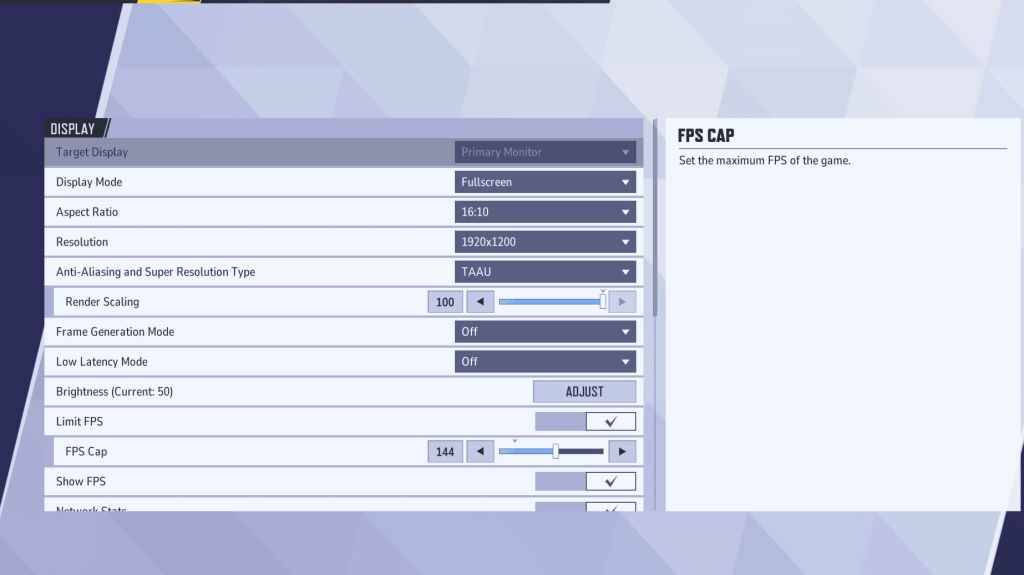
Inizia con la fondazione: impostazioni di visualizzazione. La modalità a schermo intero è consigliabile per prestazioni ottimali, dedicando tutte le risorse di sistema al gioco, massimizzando gli FP e minimizzando le distrazioni. La modalità finestra senza bordi offre comodità multitasking ma può ridurre leggermente gli FPS e introdurre il ritardo di input.
| Collocamento | Descrizione | Migliore impostazione |
|---|---|---|
| Modalità di visualizzazione | Come viene visualizzato il gioco. | Fullscreen (dà la priorità alle prestazioni); Finestra senza bordi (per il multitasking) |
| Risoluzione | Risoluzione del gioco. | La risoluzione nativa del monitor |
| Proporzioni | Proprietà del gioco. | Proprietà nativa del monitor |
| Anti-aliasing e super risoluzione | Tecnologie di ridimensionamento anti-aliasing e risoluzione. | Sperimenta per trovare un equilibrio ottimale di immagini e prestazioni |
| Generazione di frame | Tecnologia di generazione di frame. | Spento |
| Modalità di latenza bassa | Riduce il ritardo di input (solo GPU Nvidia). | On + boost (se disponibile) |
| V-Sync | Sincronizza la frequenza dei frame con velocità di aggiornamento del monitor. Può introdurre il ritardo di input. | Spento |
| Limitare FPS | CAPS FATTORE MASSIME. | Tasso di aggiornamento del monitor |
| Mostra fps | Visualizza FPS sullo schermo. | SU |
| Statistiche di rete | Visualizza le statistiche di rete. | SU |
Marvel Rivals: impostazioni grafiche ottimali
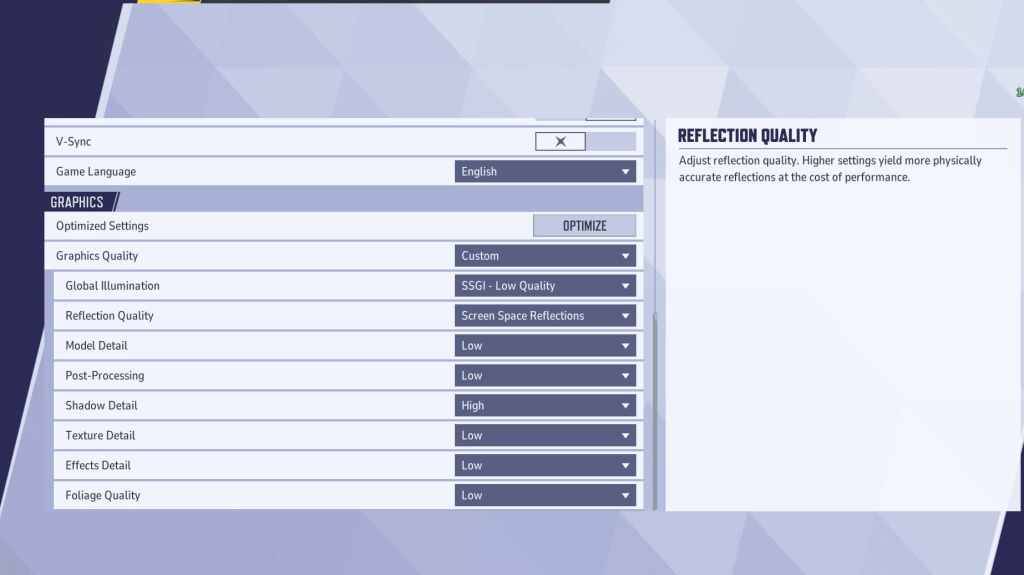
Le impostazioni grafiche influiscono fortemente sulle prestazioni. Dai la priorità alle prestazioni su Visual Fidelity per il gioco competitivo, mettendo la maggior parte a bassa gameplay più liscia e reattiva. I PC di fascia alta possono sperimentare impostazioni media o alte.
| Collocamento | Descrizione | Migliore impostazione |
|---|---|---|
| Qualità grafica | Preimpostazione di più impostazioni visive. | Costume |
| Illuminazione globale | Simula la luce rimbalzante; influisce sulle prestazioni. | SSGI - bassa qualità |
| Qualità di riflessione | Chiarezza e realismo delle riflessioni. | Riflessioni sullo schermo |
| Dettaglio del modello | Complessità e realismo dei modelli. | Basso |
| Post-elaborazione | Effetti visivi come la sfocatura del movimento e la profondità di campo. | Basso |
| Dettaglio ombra | Numpità e qualità delle ombre. | Alto |
| Dettaglio della trama | Risoluzione delle trame di gioco. | Basso |
| Dettagli degli effetti | Qualità degli effetti visivi (esplosioni, abilità). | Basso |
| Qualità del fogliame | Densità e dettaglio degli elementi ambientali. | Basso |
Disabilita l'accelerazione del mouse sia nelle impostazioni Marvel che Windows per una migliore precisione di mira.
Marvel Rivals: impostazioni audio ottimali
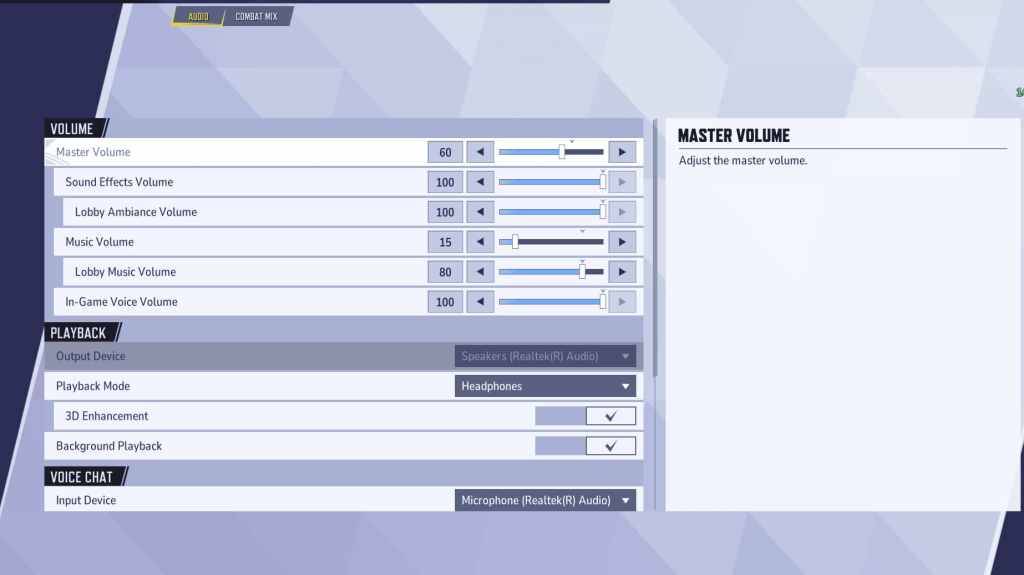
L'audio migliora significativamente il gameplay. Abilita il miglioramento 3D per un suono spaziale migliorato, aiutando la posizione del nemico e la previsione dell'abilità. Utilizzare HRTF (se disponibile) per un ulteriore miglioramento dell'audio. Regola i livelli di volume alle tue preferenze.
Questa guida completa ti aiuta a perfezionare le tue impostazioni Marvel Rivals per le prestazioni di picco e un'esperienza di gioco migliorata. Ricorda di sperimentare e trovare le impostazioni che si adattano meglio al tuo hardware e allo stile di gioco.


![Lista definitiva delle classi per il livellamento nei dungeon [Con motivazioni]](https://images.9axz.com/uploads/74/67ed26dca2041.webp)













